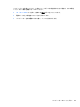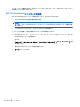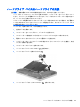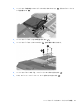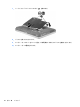HP EliteBook 2740p User Guide-Windows Vista
Table Of Contents
- 機能
- タブレットの使用
- ネットワーク
- ポインティング デバイス、タッチ スクリーン、およびキーボード
- マルチメディア
- 電源の管理
- ドライブ
- 外付けデバイス
- 外付けメディア カード
- メモリ モジュール
- セキュリティ
- コンピューターの保護
- パスワードの使用
- [Computer Setup]のセキュリティ機能の使用
- ウィルス対策ソフトウェアの使用
- ファイアウォール ソフトウェアの使用
- 緊急アップデートのインストール
- HP ProtectTools Security Manager(HP ProtectToolsセキュリティ マネージャ)の使用(一部のモデルのみ)
- セキュリティ ロック ケーブルの取り付け
- ソフトウェア アップデート
- バックアップおよび復元
- Computer Setup
- マルチブート
- 管理および印刷
- 清掃のガイドライン
- 索引

ハードドライブ パフォーマンスの向上
[ディスク デフラグ]の使用
コンピューターを使用しているうちに、ハードドライブ上のファイルが断片化されてきます。[ディス
ク デフラグ]を行うと、ハードドライブ上の断片化したファイルやフォルダを集めてより効率よく作
業を実行できるようになります。
[ディスク デフラグ]を実行するには、以下の操作を行います。
1. [スタート]→[すべてのプログラム]→[アクセサリ]→[システム ツール]→[ディスク デフラ
グ]の順に選択します。
2. [今すぐ最適化]をクリックします。
注記: Windows には、コンピューターのセキュリティを高めるためのユーザー アカウント制
御機能が含まれています。アプリケーションのインストール、ユーティリティの実行、Windows
の設定変更などを行うときに、アクセス権やパスワードの入力を求められる場合があります。詳
しくは、Windows のオンライン ヘルプを参照してください。
詳しくは、[ディスク デフラグ]のヘルプを参照してください。
[ディスク クリーンアップ]の使用
[ディスク クリーンアップ]を行うと、ハードドライブ上の不要なファイルが検出され、それらのファ
イルが安全に削除されてディスクの空き領域が増し、より効率よく作業を実行できるようになりま
す。
[ディスク クリーンアップ]を実行するには、以下の操作を行います。
1. [スタート]→[すべてのプログラム]→[アクセサリ]→[システム ツール]→[ディスク クリーン
アップ]の順に選択します。
2. 画面に表示される説明に沿って操作します。
92
第 7 章 ドライブ